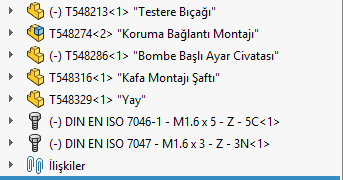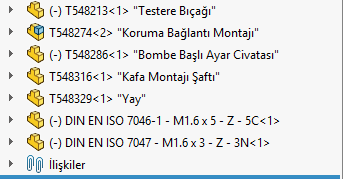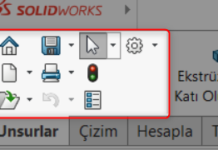Son güncelleme: 28.11.2024
SOLIDWORKS Toolbox içerisindeki parçaların hepsinde özel bir işaret (![]() ) vardır. Bu sayede bu parçalar, montaj içerisinde kullanıldığında SOLIDWORKS bu parçaların Toolbox içerisinden oluşturulduğunu anlar ve referanslarını Toolbox kütüphanesi içerisinden yönetir.
) vardır. Bu sayede bu parçalar, montaj içerisinde kullanıldığında SOLIDWORKS bu parçaların Toolbox içerisinden oluşturulduğunu anlar ve referanslarını Toolbox kütüphanesi içerisinden yönetir.
Bu referans yönetimi şu şekilde yapılmaktadır. SOLIDWORKS sistem ayarları içerisinde Delik Sihirbazı/Toolbox bölümünde aşağıdaki resimde 1 numara ile gösterilen yerde tüm Toolbox dosyaları ve veritabanı saklanmaktadır. Varsayılan olarak SOLIDWORKS Toolbox bileşenlerini burada oluşturur ve buradan referans göstererek montajlarınıza ekler. Burada 2 numaralı kısımda gösterilen:
“Bu klasörü Toolbox bileşenleri için varsayılan arama konumu yap”
“Make this folder the default search location for Toolbox components”
seçeneği varsayılan olarak her kurulumda seçili gelir. Bu seçenek ise şunu yapar;
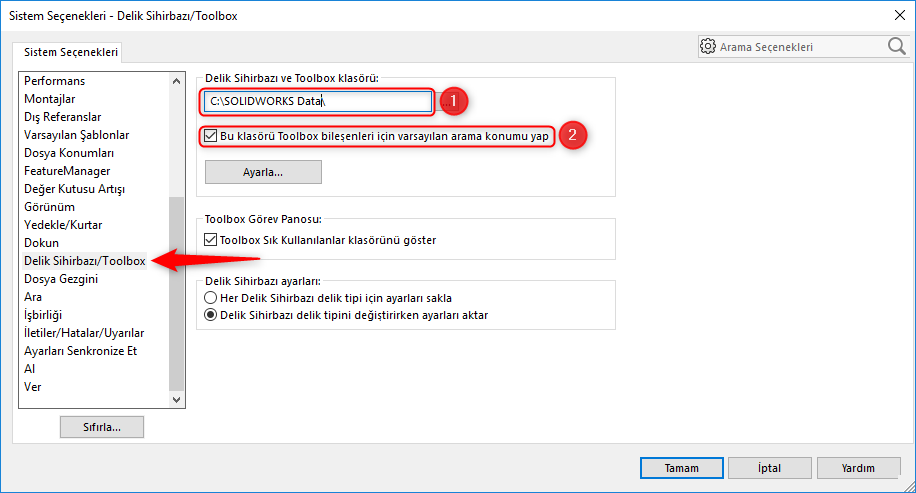
Toolbox içerisinden bir parça oluşturup, bunu kişiselleştirip paylaşımdaki bir klasöre farklı kaydettiğinizi varsayalım. Bu parça Toolbox içerisinden oluşturulduğundan dolayı civata şeklindeki özel işarete (![]() ) sahip olmaya devam edecektir.
) sahip olmaya devam edecektir.
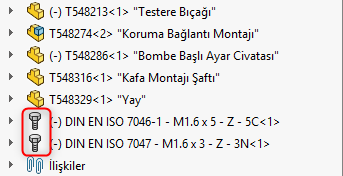
Sonrasında yukarıdaki 2 numaralı seçeneği aktif olan bir kullanıcı bu montajı açtığında, SOLIDWORKS oluşturmuş olduğunuz bu dosyayı ağ konumundan değil, C:\SOLIDWORKS DATA klasöründe yeniden oluşturup buradan çekecektir. Eğer ki toolbox veritabanında olmayan bir konfigürasyon yaptıysanız bu da yanlış toolbox parçalarının montajlarınıza gelmesine neden olabilir.
Bu olası sorunla karşılaşmayı önlemek için dosyalarınızın Toolbox işaretini kaldırmayı deneyebilirsiniz.
Aşağıdaki aracı kullanarak toolbox işareti olan parçalarınızdan bu işareti kaldırabilir veya normal çizdiğiniz parçaları toolbox olarak işaretleyebilirsiniz. Bunun için;
- Solidworks kurulum konumu içerisinde bulunan sldsetdocprop.exe uygulamasını çalıştırınız.
- C:\Program Files\SOLIDWORKS Corp\SOLIDWORKS\Toolbox\data utilities\sldsetdocprop.exe
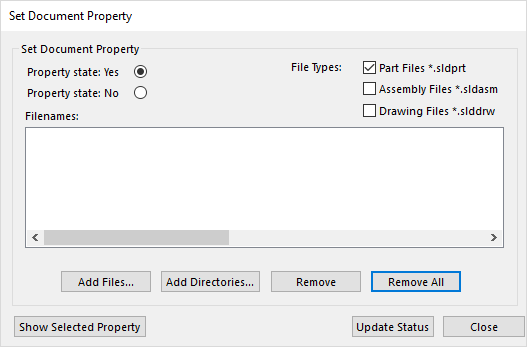
- Bu aracı aşağıdaki gibi kullanarak toolbox işareti olan parçalardan bu işareti kaldırmak için veya olmayanlara işareti eklemek için kullanabilirsiniz.

3DEXPERIENCE SOLIDWORKS Kullanıyorsanız bu dosya yolu sizin için farklı olacaktır. SOLIDWORKS Connected için sldsetdocprop.exe uygulamasının dosya yolu;
- C:\Program Files\Dassault Systemes\SOLIDWORKS 3DEXPERIENCE\SOLIDWORKS\Toolbox\data utilities\sldsetdocprop.exe
Toolbox İşareti Ayarlama Programı Ayarları
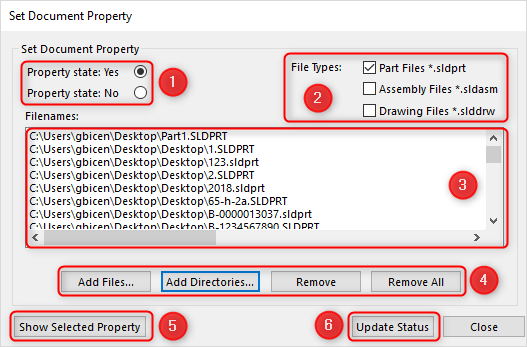
- Parçalara Toolbox işareti eklemek için “Yes“, kaldırmak için “No” işaretleyiniz.
- İşleme alınacak olan dosya uzantılarını seçiniz.
- İşleme girecek olan dosyalar burada listelenmektedir. Bu listedeki her bir dosya için işaret ekleme/çıkarma işlemi uygulanacaktır.
- 3 numarada bulunan listeye dosya eklemek veya çıkarmak için buradaki butonları kullanabilirsiniz. Tek bir dosya ekleme için “Add Files…” butonuna basınız veya bir klasör belirtip altındaki tüm dosyaları işleme aldırmak için “Add Directories…” butonuna basınız. “Remove” butonu ile seçili olan dosyayı listeden kaldırabilir veya “Remove All” butonu ile tüm listeyi temizleyebilirsiniz.
- “Show Selected Property” butonu, 3 numaralı listeden seçtiğiniz dosyanın Toolbox işaretine sahip olup olmadığını gösterir
- “Update Status” butonuna bastığınızda 1 numaralı alandaki seçiminize göre 3 numaralı alandaki tüm dosyalara toolbox işareti eklenecek veya kaldırılacaktır.